이번 시간은 aeslocker 다운로드 방법을 알려드릴게요. aeslocker는 압축 파일에 암호를 걸거나 해제할 수 있는 프로그램으로 보안이 중요시된 요즘 많은 분들이 이용하고 있는데 컴퓨터 포맷 또는 외부 장소에서 PC를 사용하게 되었을 때 이 프로그램이 필요해질 수 있을 겁니다.
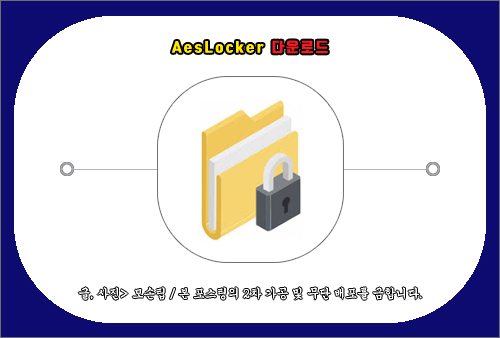
중요한 데이터 및 정보가 포함된 파일을 안전하게 보호하기 위해선 암호를 걸어놓는 게 관리하는 차원에서 좋을 수 있는데요.
보통 압축 파일에 암호를 걸고 압축 파일의 비밀번호를 다시 풀려고 할 때 zip.lock 파일을 해제하는 방식으로 많은 분들이 이용하고 있습니다.
암호를 거는 건 암호화, 암호 풀기 방식은 복호화라고 하는데 암호를 걸고 해제하려면 어떻게 해야 되는지 구체적인 방법이 궁금하실 수 있는데요.
그런 의미에서 aeslocker 다운로드 및 암호화, 복호화 방법을 정리하여 알려드릴 테니 참고하면 보안적인 부분에서 도움 될 수 있을 것입니다.
AesLocker 다운로드하는 법
일단은 AesLocker 설치 파일을 내려받아야 되는데 다운로드 페이지로 빠른 이동을 원하시는 분들을 위해 버튼을 남겨드릴 테니 클릭해서 진입하면 되겠습니다.

열린 화면을 보면 Download Locker GoogleDrive, Download Locker OneDrive, Download Locker Mega.nz가 마련된 걸 볼 수 있는데 아무거나 선택해서 파일을 내려받으시면 됩니다.

필자는 GoogleDrive가 익숙해서 선택하게 되었고 다음 화면에서 계속 진행하기 위해 [다운로드] 버튼을 눌렀어요.
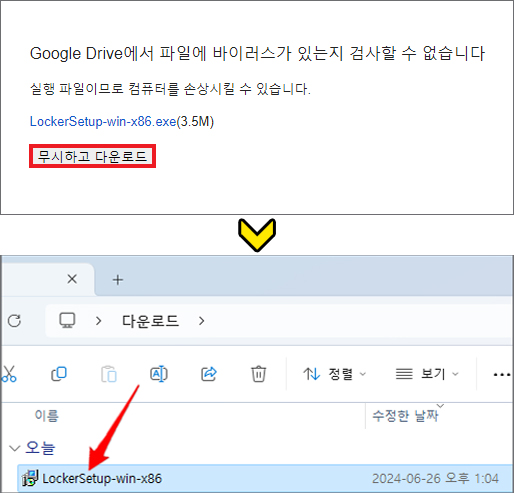
추가로 열린 화면을 보니 Google Drive에서 파일에 바이러스가 있는지 검사할 수 없다고 나오지만 [무시하고 다운로드]를 눌러 LockerSetup 파일을 내려받고 지정된 다운로드 위치로 들어가서 생성된 파일을 더블클릭합니다.

허용하면 Locker - Install Page 창이 열리는데 English 버전만을 지원하지만 이용함에 있어 어려운 점은 없는데 항목에 동의함을 체크한 상태에서 [Next]를 눌러 넘어가세요.
다음은 상세 약관 내용을 알리는데 항목에 모두 체크한 상태에서 [Next]를 눌러 넘어갑니다.
aeslocker 다운로드가 자동으로 진행되어 조금만 기다리면 금방 완료될 것이며 잠시 후 Locker Update 창이 뜨게 되는데 [예]를 눌러주시면 돼요.
AesLocker 사용법
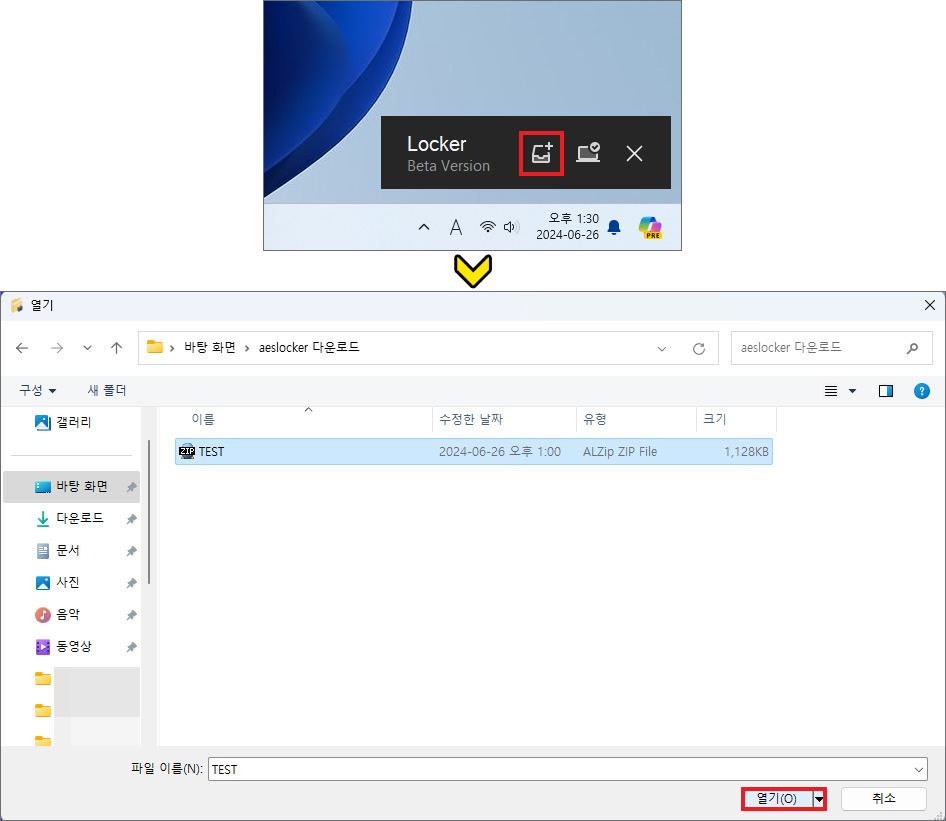
다운로드 작업이 완료되면 우측 하단에 Locker Beta Version으로 아이콘이 표시된 탭을 볼 수 있는데 사용법은 아주 간단합니다.
탭에서 좌측에 있는 아이콘을 클릭하면 열기 창이 뜨게 되는데 압축 파일을 찾아서 선택하고 [열기]를 눌러보세요.

탭에서 선택한 파일명이 표시되고 밑에 암호를 적는 입력란이 보일 텐데 본인만 아는 비밀번호를 입력하고 옆에 화살표 모양을 클릭하면 Encrypting 작업이 진행될 것이며 잠시만 기다리면 Completed로 바뀔 겁니다.

확인해 보면 기존의 압축 파일은 그대로 있는 상태이지만 암호화된 LOCK 파일이 추가된 걸 볼 수 있으니 기존의 압축 파일은 지워주셔도 돼요.
이제 추가된 LOCK 파일을 더블클릭하면 탭에서 Zip.Lock이 추가되고 Password를 적는 입력란이 표시될 겁니다.
입력란에 방금 전에 만든 암호를 적고 옆에 화살표 표시를 클릭하면 Decrypting의 복호화 작업이 진행될 거예요.
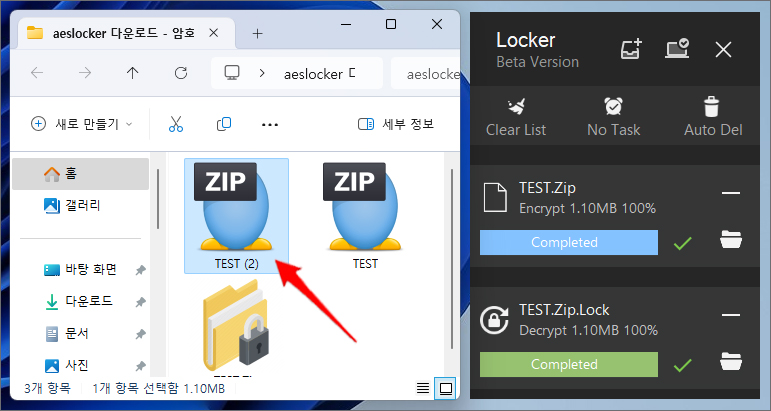
성공적으로 완료되면 암호가 풀린 압축 파일이 추가될 테니 더블클릭해서 압축풀기로 열어보실 수 있을 겁니다.
이처럼 aeslocker 프로그램을 이용하면 PC에 저장된 문서, 개인정보 등의 중요한 파일을 안전하게 보호할 수 있으니 본인이 아닌 다른 사람이 마음대로 열어볼 수 없을 거예요.
아무쪼록 유용한 프로그램이라 생각되니 필요하신 분들은 알려드린 내용을 참고하려 이용해 보시면 되겠고 도움 되는 내용이었다면 공감 하트(♥) 부탁드릴게요.
앞으로도 유익한 정보와 꿀팁을 쉽게 정리해서 알려드릴 예정이니 많은 관심과 방문해 주시면 감사하겠습니다.
Copyright ⓒ, All Rights Reserved by 모손팁
URL 주소 공유는 OK, 내용 및 사진 무단 전재-재배포 또는 AI 학습 포함은 활용 금지



